Apple thêm tùy chọn bảo mật iMessage, ảnh, file ghi âm giúp người dùng iPhone tránh bị hack
Apple có kế hoạch cho phép người dùng khóa chặt hơn các ảnh, ghi âm giọng nói được lưu trữ trên dịch vụ iCloud của mình và yêu cầu khóa bảo mật vật lý khi đăng nhập từ một thiết bị mới.
Apple cho biết các tùy chọn sắp tới, cùng với một biện pháp bảo mật khác cho ứng dụng nhắn tin iMessage trên iPhone/iPad, đặc biệt dành cho những người nổi tiếng, nhà báo, nhà hoạt động, chính trị gia và các cá nhân cấp cao khác bị hacker nhắm đến.
Công ty nói không nắm rõ về mức độ vi phạm với máy chủ iCloud hoặc trao đổi iMessage, nhưng các nỗ lực hack đang gia tăng.
Người dùng Mỹ sẽ có thể kích hoạt miễn phí tính năng bảo vệ dữ liệu nâng cao (Advanced Data Protection) cho bộ nhớ iCloud vào cuối năm nay. Khi bật tính năng này lên, Apple không thể giúp người dùng khôi phục ảnh, ghi chú, ghi âm giọng nói và khoảng 20 loại dữ liệu khác nếu họ quên mật khẩu.
Apple sẽ mở rộng tính năng này trên toàn cầu vào năm tới.
Tùy chọn yêu cầu cắm khóa bảo mật vào thiết bị mới để truy cập tài khoản Apple dự kiến sẽ ra mắt vào năm tới. Google, đối thủ của Apple, đã hỗ trợ các khóa phần cứng như vậy, được chứng nhận bởi FIDO và có giá khoảng 25 USD.
Liên minh FIDO là một hiệp hội công nghiệp mở được thành lập vào tháng 2.2013 với sứ mệnh là phát triển và thúc đẩy các tiêu chuẩn xác thực “giúp giảm sự phụ thuộc quá mức của thế giới vào mật khẩu”.
Trên iMessage, các cuộc trò chuyện giữa những người dùng kích hoạt Contact Key Verification mới vào năm tới sẽ nhận cảnh báo tự động về các thiết bị không được nhận dạng có khả năng rình mò tin nhắn của bạn.
Người dùng cũng có thể xác minh thủ công thông tin liên lạc của họ là an toàn bằng cách khớp với mã bảo mật. Các dịch vụ chat an toàn như Signal cung cấp các tính năng tương đương.
Hồi tháng 7, Apple đã phát hành tính năng bảo mật Lockdown Mode. Mục đích là nhằm bổ sung một lớp bảo vệ mới cho những người ủng hộ nhân quyền, những người bất đồng chính kiến và các mục tiêu khác của các cuộc tấn công hack tinh vi.
Kích hoạt Lockdown Mode trên iPhone
Một khi được kích hoạt, Lockdown Mode sẽ cung cấp cho iPhone hoặc iPad “lớp tường thành” bảo vệ vô cùng vững chắc. Đó là:
Video đang HOT
Trong ứng dụng iMessage, các file đính kèm ngoài hình ảnh sẽ bị chặn hoàn toàn. Xem trước đường dẫn link cũng không hoạt động.
Sẽ không nhận được cuộc gọi FaceTime và các lời mời sử dụng dịch vụ của Apple từ người lạ.
Một số công nghệ web phức tạp như trình biên dịch JIT (Just-in-time) của JavaScript sẽ không hoạt động (trừ phi người dùng đặt trang web đó vào danh sách ngoại lệ).
Chức năng album chia sẻ sẽ bị xóa khỏi ứng dụng Ảnh, lời mời tham gia chia sẻ album cũng sẽ không hiệu lực.
Khi màn hình tắt, các kết nối có dây tới các thiết bị khác sẽ bị vô hiệu hóa.
Các hồ sơ cấu hình sẽ không thể cài đặt, thiết bị cũng sẽ không thể tham gia mobile device management (quản lý thiết bị di động).
Động thái này diễn ra sau khi ít nhất hai công ty Israel đã khai thác các lỗ hổng trong phần mềm của Apple để đột nhập từ xa vào iPhone mục tiêu mà không cần phải nhấp (click) hoặc chạm vào bất cứ điều gì.
NSO Group (Israel) là nhà sản xuất phần mềm gián điệp Pegasus có thể thực hiện các cuộc tấn công như vậy, đã bị Apple kiện và bị giới chức Mỹ đưa vào danh sách đen thương mại.
Việc bật chế Lockdown Mode sẽ chặn hầu hết các file đính kèm được gửi đến ứng dụng iMessage của iPhone.
Các nhà nghiên cứu bảo mật tin rằng NSO Group đã khai thác một lỗ hổng trong cách Apple xử lý các file đính kèm tin nhắn. Lockdown Mode cũng sẽ chặn các kết nối có dây với iPhone khi máy bị khóa.
Công ty Cellebrite (Israel) đã sử dụng các kết nối thủ công như vậy để truy cập iPhone.
Đại diện của Apple tin rằng các cuộc tấn công tinh vi, được gọi là kỹ thuật hack zero click, mà tính năng mới được thiết kế để chống lại vẫn còn tương đối hiếm và hầu hết người dùng sẽ không cần phải kích hoạt Lockdown Mode.
Các công ty phần mềm gián điệp đã lập luận rằng họ bán công nghệ mạnh mẽ để giúp các chính phủ ngăn chặn các mối đe dọa an ninh quốc gia. Thế nhưng, các nhóm nhân quyền và các nhà báo đã nhiều lần ghi nhận việc sử dụng phần mềm gián điệp để tấn công xã hội dân sự, phá hoại phe chính trị đối lập và can thiệp vào các cuộc bầu cử.
Để giúp cải thiện tính năng mới, Apple cho biết sẽ trả tới 2 triệu USD cho mỗi lỗ hổng mà các nhà nghiên cứu bảo mật có thể tìm thấy trong Lockdown Mode. Đại diện hãng cho biết là “tiền thưởng lỗi” cao nhất được cung cấp trong ngành.
Apple cũng thông báo đang tài trợ 10 triệu USD, cộng với bất kỳ khoản tiền nào có thể thu được từ vụ kiện chống lại NSO Group, cho các nhóm tìm kiếm, vạch trần và làm việc để ngăn chặn việc tấn công có chủ đích.
Ngoài ra, Apple cho biết khoản tài trợ này sẽ được chuyển đến Dignity and Justice Fund (Quỹ Nhân phẩm và Công lý) được thành lập bởi Ford Foundation, một trong những quỹ tư nhân lớn nhất ở Mỹ.
5 thiết lập cài đặt giúp tăng tính an toàn bảo mật cho iPhone.
Apple từ trước tới nay vẫn tuyên bố rằng họ rất quan trọng quyền riêng tư của khách hàng và luôn tự hào khi sở hữu những tính năng hỗ trợ giúp bảo đảm quyền riêng tư ấy.
Dưới đây là 5 tùy chọn cài đặt giúp iPhone của bạn tăng cường bảo mật.
Tắt quảng cáo được cá nhân hóa và chặn theo dõi ứng dụng
Quảng cáo được cá nhân hóa có thể hiểu được một cách đơn giản là bạn có nhiều khả năng sẽ thấy được những quảng cáo về sản phẩm, ứng dụng và các nội dung khác liên quan đến sở thích và nhu cầu của bạn đồng thời tần suất xuất hiện những quảng cáo đến những thứ bạn không quan tâm sẽ giảm thiểu đi đáng kể. Apple đã từng thông báo rằng mình chưa từng cung cấp những thông tin cá nhân này cho các bên thứ ba. Tuy vậy, bạn hoàn toàn có thể tắt quảng cáo cá nhân nếu không muốn cảm thấy bị theo dõi.
Mở ứng dụng Cài đặt.
Cuộn xuống rồi nhấn vào tùy chọn Quyền riêng tư.
Nhấn vào tùy chọn Quảng cáo của Apple.
Nhấn vào nút gạt bên cạnh Quảng cáo được cá nhân hóa để tắt tính năng này.
Tuy nhiên, hãy lưu ý rằng đây chỉ là phương thức làm Apple hạn chế theo dõi thông tin cá nhân của bạn chứ không giảm số lượng quảng cáo bạn thấy. Ngoài ra, gã khổng lồ công nghệ đã bổ sung tính năng "yêu cầu ứng dụng không theo dõi" trong bản cập nhật phần mềm gần đây. Tính năng này có tác dụng khi bạn cài đặt một ứng dụng mới trên iPhone, sẽ xuất hiện một thông báo cho phép bạn tùy chọn "yêu cầu ứng dụng không theo dõi". Còn nếu bạn muốn tất cả ứng dụng được tải sau này không được phép theo dõi bạn nữa, hãy làm theo các bước dưới đây.
Mở ứng dụng Cài đặt.
Cuộn xuống rồi nhấn vào tùy chọn Quyền riêng tư.
Nhấn vào tùy chọn Theo dõi.
Nhấn vào công tắc tắt bên cạnh "Cho phép ứng dụng yêu cầu theo dõi".
Menu này cũng hiện thị các ứng dụng bạn đã cài đặt từng yêu cầu quyền theo dõi hoạt động của bạn. Bạn có thể bật/ tắt theo cách thủ công bất cứ lúc nào bạn muốn.
Đảm bảo trải nghiệm Safari của bạn
Duyệt web là cách dễ nhất để các trang web theo dõi và thu thập thông tin của bạn. Mặc cho trải nghiệm duyệt web Safari khá tốt trong việc ngăn chặn theo dõi, thế nhưng bạn có thể thực hiện một số thay đổi để tăng cường bảo mật cho quyền riêng tư của bạn. Ngoài Google, bạn hoàn toàn có thể lựa chọn các trình duyệt riêng tư hơn như DuckDuckGo.
Mở Cài đặt, cuộn xuống và chạm vào Safari, sau đó chạm vào Công cụ tìm kiếm.
Thay đổi công cụ tìm kiếm từ Google mặc định thành DuckDuckGo.
Safari cũng sỡ hữu một số cài đặt bảo mật khác mà bạn có thể bật. Các cài đặt này sẽ giúp hạn chế lượng thông tin cũng như khả năng theo dõi mà trang web thu thập được.
Nhấn vào Safari trong ứng dụng Cài đặt.
Cuộn xuống phần có tên Quyền riêng tư & Bảo mật.
Bật công tắc bên cạnh Ngăn chạn theo dõi trang web chéo.
Nhấn vào tùy chọn Ẩn địa chỉ IP.
Trong menu mới mở ra, hãy nhấn vào Từ Trình theo dõi.
Tắt phân tích thiết bị
Mặc dù nó không thu thập thông tin nhận dạng cá nhân về bạn, nhưng iPhone có tính năng phân tích thiết bị thu thập dữ liệu về cách bạn sử dụng điện thoại, phần cứng, hiệu suất của điện thoại và những thứ tương tự. Bạn có thể tắt tính năng phân tích thiết bị nếu không cảm thấy thoải mái với thông tin được gửi đến Apple.
Mở ứng dụng Cài đặt.
Cuộn xuống và nhấn vào tùy chọn Quyền riêng tư.
Nhấn vào tùy chọn Phân tích & Cải tiến.
Tắt cài đặt Chia sẻ Phân tích iPhone .
Sau khi tắt cài đặt trên, bạn có thể nhận thấy một số nút chuyển đổi khác được bật trong cùng một menu này, bao gồm các nút có tên là Cải thiện Sức khỏe & Hoạt động, Cải thiện Siri & Đọc chính tả, Chia sẻ Phân tích iCloud. Mỗi tùy chọn này đều tự giải thích và có thể bị vô hiệu hóa để ngăn Apple lấy dữ liệu liên quan đến từng sản phẩm và tính năng đó.
Cân nhắc sử dụng Chế độ khóa trong iOS 16
Khi Apple ra mắt hệ điều hành iOS 16 hoàn toàn mới, người dùng iPhone có thể truy cập vào một tính năng mới mang tên "Chế độ khóa" cung cấp những gì mà Apple mô tả là "bảo vệ tối đa" những thông tin bạn cho rằng đó là quyền riêng tư và có khả năng gặp rủi ro cao.
Đi tới Cài đặt> Quyền riêng tư
Cuộn xuống dưới cùng và nhấn vào Chế độ khóa
Nhấn vào Bật chế độ khóa
Xác nhận rằng bạn muốn bật Chế độ khóa và nhấn Bật & Khởi động lại
Nếu bạn bật Chế độ khóa, iPhone sẽ hạn chế quyền truy cập vào một số tính năng. Ví dụ: người dùng không thể xem trước các tệp đính kèm tin nhắn, một số tính năng của trang web sẽ bị chặn, bạn sẽ không nhận được bất kỳ cuộc gọi FaceTime nào từ những người mà bạn chưa gọi trước đó, các album được chia sẻ sẽ bị xóa từ Ảnh và các thay đổi mạnh mẽ khác.
Apple chính thức phát hành iOS 16.1.2 sửa lỗi bảo mật, cải tiến một số tính năng cho iPhone 14  Apple đã chính thức ra mắt iOS 16.1.2 và mang tới các bản sửa lỗi bảo mật quan trọng, cải tiến một số tính năng cho dòng iPhone 14. Hãy cùng xem bản cập nhật này có gì mới nhé. Apple chính thức phát hành iOS 16.1.2 Bản cập nhật iOS 16.1.2 có sẵn cho iPhone 8 trở lên và chứa các bản...
Apple đã chính thức ra mắt iOS 16.1.2 và mang tới các bản sửa lỗi bảo mật quan trọng, cải tiến một số tính năng cho dòng iPhone 14. Hãy cùng xem bản cập nhật này có gì mới nhé. Apple chính thức phát hành iOS 16.1.2 Bản cập nhật iOS 16.1.2 có sẵn cho iPhone 8 trở lên và chứa các bản...
 Lễ đưa tang Kim Sae Ron: Mẹ ruột đi không vững trong giờ phút cuối cùng, dàn sao nghẹn ngào tiễn biệt01:06
Lễ đưa tang Kim Sae Ron: Mẹ ruột đi không vững trong giờ phút cuối cùng, dàn sao nghẹn ngào tiễn biệt01:06 Nam Thư bị chỉ trích vì mặc trang phục phản cảm, hớ hênh ngay trên thảm đỏ00:21
Nam Thư bị chỉ trích vì mặc trang phục phản cảm, hớ hênh ngay trên thảm đỏ00:21 Lý Nhã Kỳ sau khi lộ bức ảnh xồ xề gây sốc: "Có thế lực nào đứng sau những trò ác ý này không?"00:33
Lý Nhã Kỳ sau khi lộ bức ảnh xồ xề gây sốc: "Có thế lực nào đứng sau những trò ác ý này không?"00:33 Pha sang đường vỏn vẹn 16 giây của chiếc xe máy khiến hàng loạt phương tiện chao đảo00:16
Pha sang đường vỏn vẹn 16 giây của chiếc xe máy khiến hàng loạt phương tiện chao đảo00:16 Thảm đỏ hot nhất hôm nay: Lý Nhã Kỳ xuất hiện với visual lạ hoắc, một sao nữ Gen Z khoe vòng 1 đẹp ná thở01:49
Thảm đỏ hot nhất hôm nay: Lý Nhã Kỳ xuất hiện với visual lạ hoắc, một sao nữ Gen Z khoe vòng 1 đẹp ná thở01:49 Khả Như vào vai quỷ dữ, ăn thịt sống trong phim kinh dị02:29
Khả Như vào vai quỷ dữ, ăn thịt sống trong phim kinh dị02:29 Cindy Lư đáp trả khi bị nói ngoại tình, là nguyên nhân khiến Hoài Lâm tụt dốc không phanh00:18
Cindy Lư đáp trả khi bị nói ngoại tình, là nguyên nhân khiến Hoài Lâm tụt dốc không phanh00:18 Thách thức nhà vô địch thế giới, võ sĩ Trung Quốc bị đánh sưng mặt02:18
Thách thức nhà vô địch thế giới, võ sĩ Trung Quốc bị đánh sưng mặt02:18 Nhan sắc con gái Lee Dong Gun (Chuyện Tình Paris) gây sốc00:40
Nhan sắc con gái Lee Dong Gun (Chuyện Tình Paris) gây sốc00:40 Video từ camera an ninh ghi lại khoảnh khắc tuổi thơ của một đứa trẻ sụp đổ00:17
Video từ camera an ninh ghi lại khoảnh khắc tuổi thơ của một đứa trẻ sụp đổ00:17 B Ray muốn tìm "ghệ mới" nhưng không quên "bóc phốt" người yêu cũ: Nói nhiều, ghen tuông, bào tiền?03:46
B Ray muốn tìm "ghệ mới" nhưng không quên "bóc phốt" người yêu cũ: Nói nhiều, ghen tuông, bào tiền?03:46Tin đang nóng
Tin mới nhất

Nâng cao và biến đổi hình ảnh của bạn bằng trình chỉnh sửa video trực tuyến CapCut

Cách đăng Facebook để có nhiều lượt thích và chia sẻ

Thêm nhiều bang của Mỹ cấm TikTok

Microsoft cấm khai thác tiền điện tử trên các dịch vụ đám mây để bảo vệ khách hàng

Facebook trấn áp hàng loạt công ty phần mềm gián điệp

Meta đối mặt cáo buộc vi phạm các quy tắc chống độc quyền với mức phạt 11,8 tỷ đô

Không cần thăm dò, Musk nên sớm từ chức CEO Twitter

Đại lý Việt nhập iPhone 14 kiểu 'bia kèm lạc'

Khai trương hệ thống vé điện tử và dịch vụ trải nghiệm thực tế ảo XR tại Quần thể Di tích Cố đô Huế

'Dở khóc dở cười' với tính năng trợ giúp người bị tai nạn ôtô của Apple

Xiaomi sa thải hàng nghìn nhân sự

Apple sẽ bắt đầu sản xuất MacBook tại Việt Nam vào giữa năm 2023
Có thể bạn quan tâm

Đặt mục tiêu 'khủng', DOGE của tỉ phú Musk đã giúp tiết kiệm bao nhiêu tiền?
Thế giới
23:55:19 20/02/2025
Cặp đôi Hoa ngữ hôn dữ dội tới 70 lần ở phim mới: Nhà trai phát ngượng, lên mạng cầu xin khán giả 1 điều
Hậu trường phim
23:43:18 20/02/2025
Nhà Gia Tiên khiến khán giả bức xúc: Mẹ bầu hot nhất showbiz gây tức giận vì lý do không ngờ
Phim việt
23:37:23 20/02/2025
Cô gái tự bịa chuyện "đánh thuốc mê" bị xử phạt 7,5 triệu
Pháp luật
23:37:21 20/02/2025
Màn ảnh Hàn đang có 3 phim lãng mạn cực hay: Không xem quá đáng tiếc!
Phim châu á
23:34:40 20/02/2025
Messi ghi bàn đẳng cấp giúp Inter Miami giành chiến thắng tối thiểu
Sao thể thao
23:27:53 20/02/2025
Nóng: Lee Min Ho ra tuyên bố giữa đêm về hành động gây rắc rối của Park Bom (2NE1)
Sao châu á
23:17:38 20/02/2025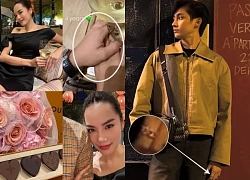
Giữa lúc Hoa hậu Lê Hoàng Phương liên tục gây sóng gió, tình cũ Thiều Bảo Trâm quyết định lên tiếng
Sao việt
23:11:35 20/02/2025
Có gì trong show âm nhạc thế chỗ 'Anh trai', 'Chị đẹp'?
Tv show
22:53:06 20/02/2025
Meghan Markle bị phản ứng dữ dội vì 'đánh cắp' thương hiệu quần áo
Sao âu mỹ
22:37:17 20/02/2025
 Cách hạn chế bị quấy rối khi sử dụng iPhone
Cách hạn chế bị quấy rối khi sử dụng iPhone Airbus sẵn sàng mở rộng quan hệ hợp tác ngành hàng không vũ trụ với Việt Nam
Airbus sẵn sàng mở rộng quan hệ hợp tác ngành hàng không vũ trụ với Việt Nam
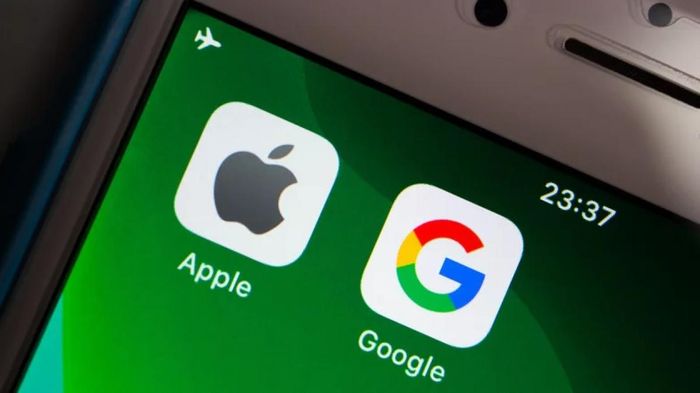
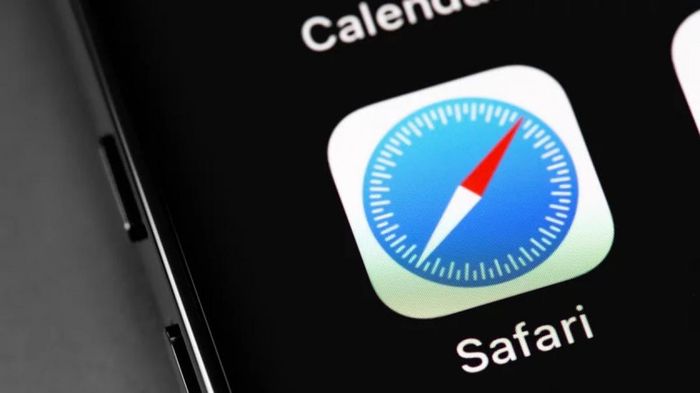

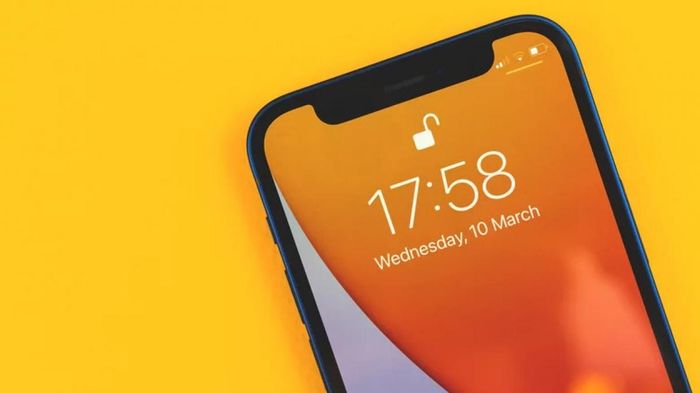
 4 tính năng bảo mật mới quan trọng trên iPhone mà người dùng nên biết
4 tính năng bảo mật mới quan trọng trên iPhone mà người dùng nên biết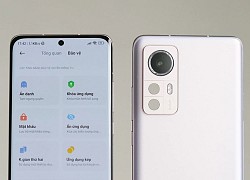 iPhone bảo mật thật đấy nhưng có nhiều thứ không bằng Xiaomi
iPhone bảo mật thật đấy nhưng có nhiều thứ không bằng Xiaomi Nam sinh nhận 100.000 USD từ Apple nhờ tìm ra lỗ hổng trên MacBook
Nam sinh nhận 100.000 USD từ Apple nhờ tìm ra lỗ hổng trên MacBook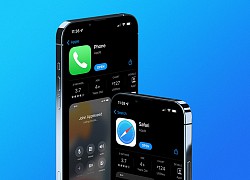 Đây là lý do vì sao Apple nên cập nhật ứng dụng hệ thống qua App Store
Đây là lý do vì sao Apple nên cập nhật ứng dụng hệ thống qua App Store Apple "quay xe" nhanh hơn người yêu cũ: Hứa hẹn hỗ trợ người dùng một đằng, hành động lại làm một nẻo?
Apple "quay xe" nhanh hơn người yêu cũ: Hứa hẹn hỗ trợ người dùng một đằng, hành động lại làm một nẻo? Đây là quốc gia cấm bán iPhone 14 nối tiếp Brazil, nhưng vẫn không cản được Apple
Đây là quốc gia cấm bán iPhone 14 nối tiếp Brazil, nhưng vẫn không cản được Apple Nữ kế toán không nghe lời sếp, làm chậm trễ thanh toán 10 tỷ đồng cho đối tác nhưng lại được công ty khen ngợi: Kỹ năng làm việc quá tốt
Nữ kế toán không nghe lời sếp, làm chậm trễ thanh toán 10 tỷ đồng cho đối tác nhưng lại được công ty khen ngợi: Kỹ năng làm việc quá tốt Nóng: Lễ thụ táng Từ Hy Viên bị hoãn đột ngột vì hành động này của chồng người Hàn
Nóng: Lễ thụ táng Từ Hy Viên bị hoãn đột ngột vì hành động này của chồng người Hàn Một hình ảnh gây sốc trong phim Việt hot nhất phòng vé hiện tại
Một hình ảnh gây sốc trong phim Việt hot nhất phòng vé hiện tại HÓNG: Gil Lê hủy theo dõi Xoài Non?
HÓNG: Gil Lê hủy theo dõi Xoài Non? Vợ 3 kém 29 tuổi nhắc Bảo Chung: "Quãng đời còn lại đừng có ai nữa nhé!"
Vợ 3 kém 29 tuổi nhắc Bảo Chung: "Quãng đời còn lại đừng có ai nữa nhé!" Sốc trước nhan sắc lão hóa, đầu bạc trắng của nàng "Tiểu Long Nữ" sai trái nhất màn ảnh
Sốc trước nhan sắc lão hóa, đầu bạc trắng của nàng "Tiểu Long Nữ" sai trái nhất màn ảnh 'Diễn viên Đình Thế mất ở tuổi 22 mà không kịp nói lời trăng trối'
'Diễn viên Đình Thế mất ở tuổi 22 mà không kịp nói lời trăng trối' Bắt gặp "tiểu tam đáng ghét nhất Kbiz" bụng bầu khệ nệ, cùng người tình U70 đi dự sự kiện khủng
Bắt gặp "tiểu tam đáng ghét nhất Kbiz" bụng bầu khệ nệ, cùng người tình U70 đi dự sự kiện khủng Taxi đi nhầm đường, nữ sinh nhảy ra khỏi xe vì tưởng mình bị bắt cóc rồi bị đâm tử vong: Tòa tuyên án ra sao với tài xế?
Taxi đi nhầm đường, nữ sinh nhảy ra khỏi xe vì tưởng mình bị bắt cóc rồi bị đâm tử vong: Tòa tuyên án ra sao với tài xế? Chuyện gì đang xảy ra với diễn viên Quý Bình?
Chuyện gì đang xảy ra với diễn viên Quý Bình? Vụ bé gái 5 tháng tuổi tử vong ở Hà Nội: Người phụ nữ trông trẻ khai gì?
Vụ bé gái 5 tháng tuổi tử vong ở Hà Nội: Người phụ nữ trông trẻ khai gì? Trước khi qua đời, Kim Sae Ron lên sân thượng khóc nức nở vì lời xin lỗi muộn màng từ phóng viên Hàn
Trước khi qua đời, Kim Sae Ron lên sân thượng khóc nức nở vì lời xin lỗi muộn màng từ phóng viên Hàn Truy tố người mẫu lai Đinh Nhikolai tàng trữ trái phép chất ma túy
Truy tố người mẫu lai Đinh Nhikolai tàng trữ trái phép chất ma túy Hot nhất Weibo: Lưu Diệc Phi và nam thần kém tuổi bị khui tin hẹn hò với loạt bằng chứng khó chối cãi
Hot nhất Weibo: Lưu Diệc Phi và nam thần kém tuổi bị khui tin hẹn hò với loạt bằng chứng khó chối cãi Hoa hậu Hoàn vũ Catriona Gray chia tay hôn phu sau 5 năm, danh tính "trà xanh" lộ diện?
Hoa hậu Hoàn vũ Catriona Gray chia tay hôn phu sau 5 năm, danh tính "trà xanh" lộ diện? TP.HCM: Nam thanh niên rơi lầu 4 chung cư trong tình trạng không mặc quần áo
TP.HCM: Nam thanh niên rơi lầu 4 chung cư trong tình trạng không mặc quần áo